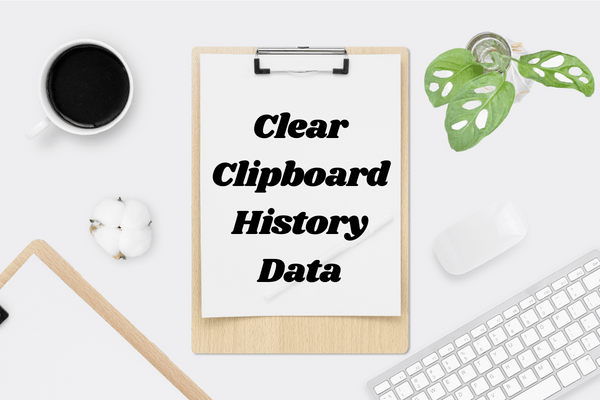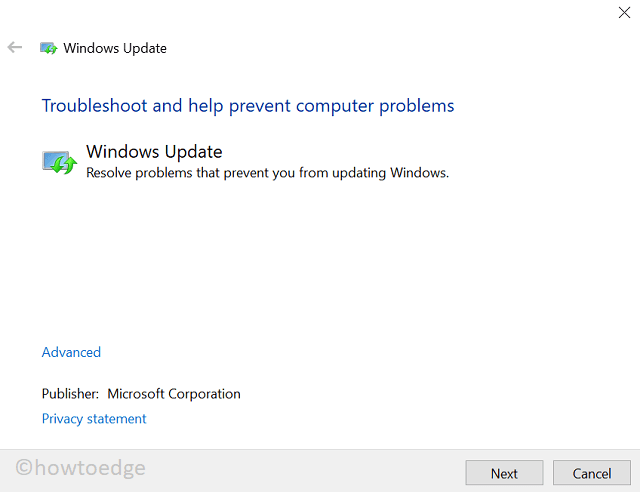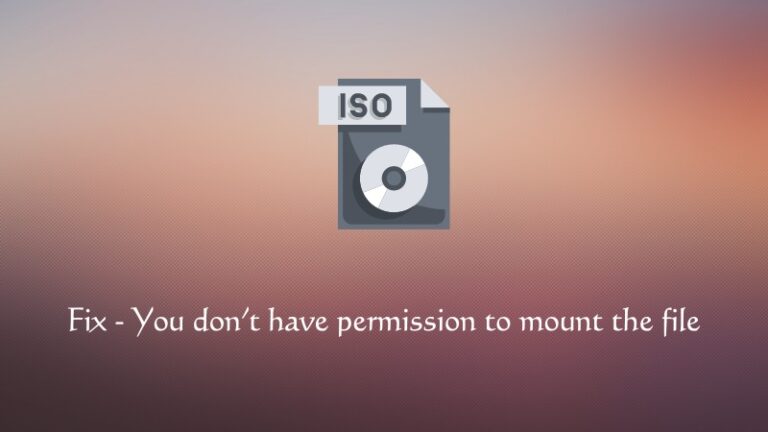Как исправить ошибку OneDrive 0x8004deb4 в Windows 11/10
Вы столкнулись с кодом ошибки 0x8004deb4 при запуске OneDrive на ПК с Windows 11 или 10? Если да, то прочитайте это руководство до конца, здесь мы обсудим причины, которые могли вызвать эту проблему, а также способы ее исправления. При возникновении вы можете получить сообщение об ошибке, которое гласит следующее:
При входе в систему возникла проблема
Вход был прерван или неудачен. Пожалуйста, попробуйте войти снова. (Код ошибки: 0x8004deb4)
Как указано в самом сообщении об ошибке, это своего рода проблема входа в систему, которая может быть решена мгновенно, когда вы выйдете из системы и снова войдете в OneDrive. Если нет, измените реестр, как указано ниже, и вы легко решите эту проблему.
Что вызывает ошибку OneDrive 0x8004deb4 в Windows 11/10?
Эта ошибка обычно возникает по одной или нескольким из следующих причин:
- Плохие записи в реестре
- Накопленный кеш
4 простых способа очистки реестра в Windows 11
Ошибка OneDrive 0x8004deb4 Решения
Это методы, которые вы должны выполнить, чтобы устранить код ошибки OneDrive 0x8004deb4 на ПК с Windows 11/10:
1]Настройте реестр
Согласно Microsoft, ошибка входа в OneDrive 0x8004deb4 в основном возникает из-за неправильно включенной записи реестра в Windows 11/10. Вот как вы можете отредактировать и заставить его работать –
- Нажмите Win + X и выберите вариант – Выполнить.
- В диалоговом окне «Выполнить» введите «regedit» и нажмите «ОК».
- Нажмите Да, когда на экране появится окно UAC.
- Когда откроется редактор реестра, перейдите к следующему –
HKEY_CURRENT_USER ПРОГРАММНОЕ ОБЕСПЕЧЕНИЕ Microsoft OneDrive
- После того, как вы перейдете по указанному выше пути, вы можете увидеть список записей на правой панели.
- Щелкните правой кнопкой мыши в любом месте справа и выберите – Создать> Значение DWORD (32 бита).

- Переименуйте эту запись как «EnableADAL». Дважды щелкните по нему еще раз и введите «00000002» без кавычек в поле «Значение».

- Щелкните OK, чтобы подтвердить эту конфигурацию.
- Выйдите из окна реестра и перезагрузите компьютер.
Снова войдите в свое устройство и посмотрите, сохраняется ли ошибка 0x8004deb4 или уже устранена.
2]Сбросить кеш OneDrive
Если это произойдет снова, попробуйте сбросить OneDrive один раз, и ошибка исчезнет автоматически. Это необходимо всякий раз, когда вы сталкиваетесь с какой-либо проблемой при использовании приложения OneDrive. Это связано с тем, что каждый раз, когда вы запускаете это приложение, в нем сохраняется некоторый кеш. Когда размер сохраненного кеша превышает предварительно определенный предел, это может привести к ошибкам, например 0x8004deb4. Вот как вы можете удалить весь кеш, хранящийся в приложении OneDrive:
- Нажмите WinKey + R, чтобы запустить команду «Выполнить».
- Скопируйте строку ниже и вставьте ее в диалоговое окно «Выполнить».
% localappdata% Microsoft OneDrive onedrive.exe / сброс
- Теперь нажмите клавишу Enter, чтобы запустить вставленную команду.
- Подождите несколько секунд, пока этот код очищает весь кеш и сбрасывает OneDrive.
- Если вы столкнетесь с другими кодами ошибок, перезагрузите компьютер и повторите попытку запустить этот код.
К концу это приведет к сбросу вашего приложения OneDrive, и вы должны иметь возможность запускать эту программу без каких-либо ошибок или проблем.
Я надеюсь, что ошибка OneDrive 0x8004deb4 к настоящему времени устранена на вашем компьютере, и вы эффективно используете ее без каких-либо ошибок или проблем. Если у вас есть какие-либо вопросы или предложения, дайте нам знать в разделе комментариев.